Touchpad của máy tính xách tay không hoạt động có thể là một tình huống khó khăn. Đơn giản là bạn sẽ mất quyền kiểm soát hệ thống của mình vì không máy tính hiện đại nào có thể hoạt động bình thường nếu không có thiết bị trỏ. Vấn đề có thể xảy ra với cả phần cứng và phần mềm của thiết bị Windows 10. Tuy nhiên, vấn đề là khá phổ biến, nhưng hiếm khi phần cứng của bàn di chuột có thể bị hỏng. Thay vào đó, đối với hầu hết người dùng, chỉ cần BẬT bàn di chuột đã giải quyết được vấn đề.
Nội dung
Touchpad của laptop không hoạt động
Các nguyên nhân phổ biến nhất khiến bàn di chuột không hoạt động như sau:
- Công tắc của bàn di chuột trên bàn phím có thể bị TẮT.
- Driver của bàn di chuột có thể đã lỗi thời.
- Cài đặt của bàn di chuột có thể đã thay đổi.
Vui lòng kết nối chuột ngoài với hệ thống của bạn để sử dụng làm con trỏ trong khi bàn di chuột của bạn không hoạt động. Sau đó, hãy thử tuần tự các giải pháp sau để giải quyết sự cố:
- Kiểm tra công tắc vật lý cho bàn di chuột
- Chạy Troubleshooter Hardware and Devices
- Cập nhật trình điều khiển touchpad
- Kiểm tra cài đặt bàn di chuột
- Kiểm tra cài đặt BIOS
- Tắt dịch vụ nhập máy tính bảng
1]Kiểm tra công tắc vật lý cho touchpad
Hầu hết các bàn phím máy tính xách tay đều có một phím chuyển đổi vật lý để BẬT/TẮT bàn di chuột. Tôi đang sử dụng hệ thống Sony Vaio và phím chức năng được kết hợp với bàn di chuột là F1.
Nhấn phím Fn và phím chức năng được liên kết với bàn di chuột một lần để BẬT.
Xem thêm: Windows 10 bị kẹt ở Chế độ Tablet? Đây là cách tắt Chế độ Tablet.
2]Chạy trình Hardware and Devices troubleshooter
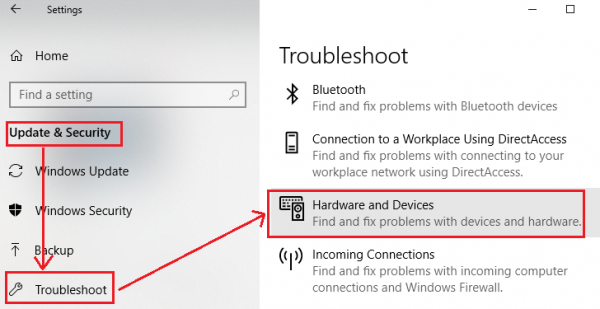
Các Trình gỡ rối phần cứng và thiết bị giúp kiểm tra các sự cố phổ biến ngăn các thành phần phần cứng hoạt động bình thường. Sẽ là khôn ngoan nếu bạn chạy nó trước khi tiếp tục các giải pháp khác.
Nhấp vào nút Bắt đầu và đi tới Settings > Updates and Security > Troubleshoot.
Chọn Hardware and Devices troubleshooter từ danh sách và chạy nó.
Khởi động lại hệ thống.
Đọc: Con trỏ chuột hoặc con trỏ biến mất trên Windows 10.
3]Cập nhật touchpad drivers
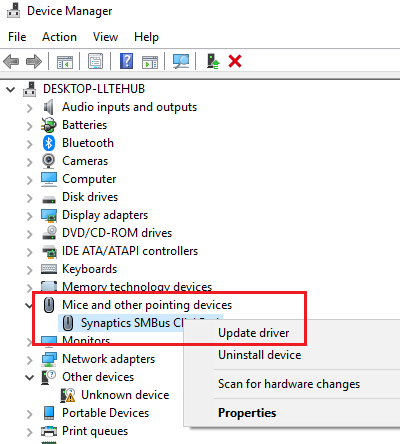
Driver Touchpad giúp giao tiếp giữa phần cứng và phần mềm của bàn di chuột. Nếu các trình điều khiển không được cập nhật trong một thời gian dài, chúng có thể ngừng hoạt động như mong muốn. Trong tình huống như vậy, hãy cập nhật chúng như sau:
Nhấn Win + R để mở cửa sổ Run và nhập lệnh devmgmt.msc. Nhấn Enter để mở Device Manager.
Bên trong Device Manager, mở rộng Mice and other pointing devices. Nhấp chuột phải vào trình điều khiển bàn di chuột và chọn Update driver.
Bạn cũng có thể xem xét tải xuống các trình điều khiển từ trang web của nhà sản xuất và cài đặt chúng.
4]Kiểm tra cài đặt touchpad
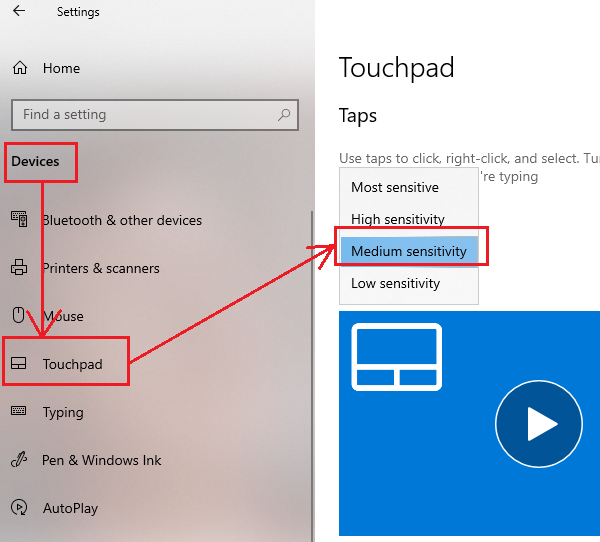
Máy tính xách tay của các hãng khác nhau có các cài đặt khác nhau cho bàn di chuột. Trong hệ thống của tôi (Sony Vaio), không có tùy chọn để tắt bàn di chuột. Tuy nhiên, độ nhạy của nó có thể bị thay đổi.
Nhấp vào nút Bắt đầu và đi tới Settings > Devices > Touchpad.
Thay đổi Touchpad sensitivity đến Medium sensitivity từ menu thả xuống. Khởi động lại hệ thống.
5]Kiểm tra cài đặt BIOS
Đôi khi, thiết bị trỏ bên trong (trong trường hợp này là bàn di chuột) có thể bị vô hiệu hóa khỏi chính BiOS. Trong trường hợp này, hãy khởi động lại hệ thống của bạn trong BiOS mode và sửa đổi cài đặt cho phù hợp.
Vào chế độ BIOS là một quy trình khác đối với các hệ thống khác nhau. Thông thường, bạn sẽ cần nhấn nút F8, F12, DEL, ESC, v.v. ngay sau khi hệ thống khởi động lại.
Trong menu BIOS, điều hướng đến Advanced. xác minh rằng trạng thái của Internal Pointing Device nên là [Enabled].
Nếu không, hãy thay đổi trạng thái thành [Enabled].
6]Tắt Tablet PC Input Service (dành cho Windows 7)
Mặc dù Tablet PC Input không phải là một dịch vụ cho các phiên bản Windows mới hơn, nhưng nếu bạn đang sử dụng Windows 7, bạn có thể tắt dịch vụ này như sau:
Trong thanh Windows 7 Search, nhập services.msc và nhấn Enter.
Trong danh sách các dịch vụ được sắp xếp theo thứ tự bảng chữ cái, cuộn xuống Tablet PC Input Service. Nhấp chuột phải vào nó và chọn Properties.
Thay đổi Startup type đến Disabled. Bấm vào Apply và sau đó OK để lưu cài đặt.
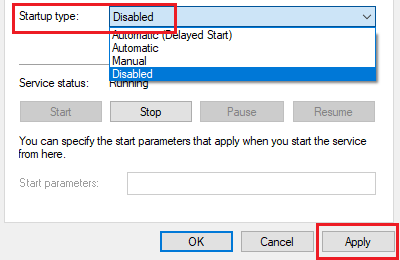
Khởi động lại hệ thống và kiểm tra xem nó có khắc phục được sự cố với bàn di chuột hay không.
Bài viết có thể giúp bạn:
- Làm thế nào để Đặt lại cài đặt Touchpad về mặc định trong Windows 10
- Làm thế nào để vô hiệu hóa Touchpad ‘laptop’ máy tính xách tay.
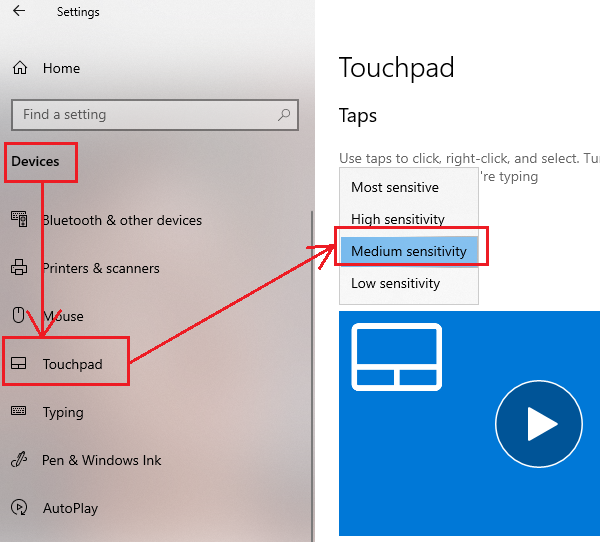
Cảm ơn các bạn đã theo dõi TOP Thủ Thuật trên đây là những chia sẻ của chúng tôi về 6 Cách fix lỗi Touchpad trên Laptop Windows 10 không hoạt động. Hy vọng bài viết tại chuyên mục Thủ Thuật Phần Mềm sẽ giúp ích được cho bạn. Trân trọng !!!



![Download AutoCAD 2009 Full Xforce Keygen [64 bit + 32 bit] Download AutoCAD 2009 Full Xforce Keygen [64 bit + 32 bit]](https://topthuthuat.com.vn/wp-content/uploads/2022/08/autocad-2009-350x250.jpg)


![AutoCAD 2012 [32bit + 64bit] Full Crack X-force Keygen 2012 AutoCAD 2012 [32bit + 64bit] Full Crack X-force Keygen 2012](https://topthuthuat.com.vn/wp-content/uploads/2022/08/Autodesk-2012-350x250.jpg)
![Tải AutoCAD 2015 Full Bản Quyền Xforce Keygen [32bit/64bit] Tải AutoCAD 2015 Full Bản Quyền Xforce Keygen [32bit/64bit]](https://topthuthuat.com.vn/wp-content/uploads/2022/08/Auto-CAD-2015-350x250.jpg)










